如何在 iPad 上恢复已删除的 Safari 书签
Safari 书签很重要,因为它们可以帮助您记住并轻松返回某个或多个网页。 因此它们应该保持安全,因为您可以在 iTunes 或 iCloud 中备份 Safari 书签,它们通常相对安全。 但有时 iPad 上的 Safari 书签可能会消失。
丢失 Safari 书签的原因有很多。 一些最常见的包括意外删除、软件更新,有时甚至是病毒或恶意软件攻击。 无论您丢失了书签,重要的是您有办法找回它们。 在这里,我们详细了解其中的一些方式。
3 种方法来恢复你的 iPad 书签
以下是恢复丢失的 Safari 书签的三种最有效方法。
1.来自 iCloud 备份
如果您在丢失书签之前在 iCloud 中备份了您的设备,您可以通过恢复 iCloud 备份文件来取回它们。
请按照这些非常简单的步骤来执行此操作。
第 1 步:将手机连接到 Wi-Fi 网络,然后点击设置 > iCloud > 备份
第 2 步:点击“iCloud 备份”选项并打开它。
第 3 步:点击“立即备份”以备份设备的内容
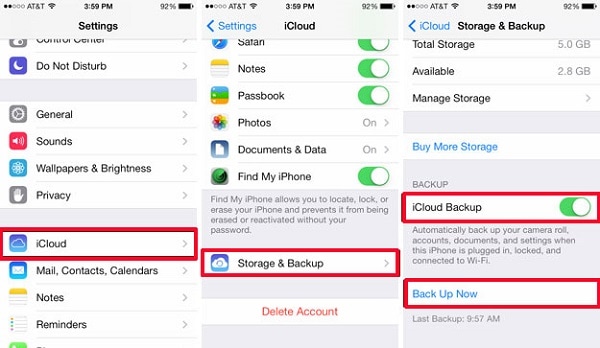
第 4 步:备份过程完成后,点击设置 > iCloud > 存储 > 管理存储,您应该会看到刚刚制作的备份出现。 单击“还原备份”以完成该过程。
2.从 iTunes 备份恢复
另一方面,如果您在 iTunes 上备份了 iPad 的内容,则可以通过从 iTunes 备份恢复设备来取回书签。 为此,请按照以下简单步骤操作。
第 1 步:在备份所在的 Mac 或 Windows PC 上启动 iTunes。 然后使用 USB 电缆将 iPad 连接到 Mac 或 PC。
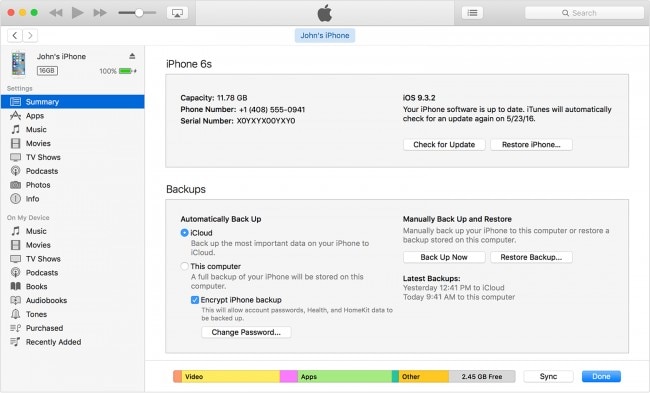
第 2 步:当 iPad 出现在 iTunes 中时选择它,然后选择“从 iTunes 恢复备份”
第 3 步:选择相关备份,然后单击“恢复”并等待恢复完成。 如果备份已加密,您可能需要输入密码。
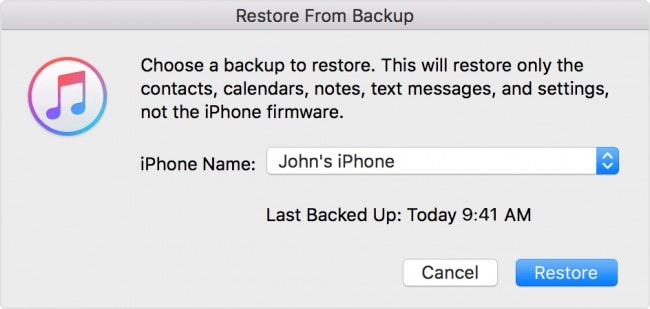
第 4 步:即使 iPad 重新启动后也要保持连接,并等待它与您的计算机同步。
3.Using DrFoneTool – iPhone Data Recovery 在 iPad 上恢复已删除的 Safari 书签
Wondershare的 DrFoneTool – iPhone 数据恢复 提供了将丢失的书签恢复到您的设备的最佳方法。 DrFoneTool 是最好的 iOS 数据恢复软件之一。最好的功能之一是您可以选择性地将数据恢复到您的 iOS 设备或计算机。

DrFoneTool – iPhone 数据恢复
从 iPhone SE/3S Plus/6S/6 Plus/6/6S/5C/5/5S/4/4GS 恢复数据的 3 种方法!
- 直接从 iPhone、iTunes 备份和 iCloud 备份中恢复联系人。
- 检索联系人,包括号码、姓名、电子邮件、职位、公司等。
- 全面支持 iPhone 6S、iPhone 6S Plus、iPhone SE 和最新的 iOS 9!
- 恢复因删除、设备丢失、越狱、iOS 9 升级等而丢失的数据。
- 有选择地预览和恢复您想要的任何数据。
这意味着与使用 iCloud 或 iTunes 不同,您不必为了取回书签而完全擦除设备上的所有文件。 使用 DrFoneTool,您可以查看仅恢复丢失文件的内容。
以下是如何使用它。
第 1 步:在您的计算机上安装 DrFoneTool 后,启动该程序,然后单击“从 iOS 设备恢复”。 现在使用 USB 电缆连接设备。

第 2 步:在下一个窗口中,单击“开始扫描”,DrFoneTool 将检测您的 iPad。

第 3 步:扫描过程完成后,选择目录“Safari 书签”,选择要恢复的内容,只需单击“恢复到计算机”。
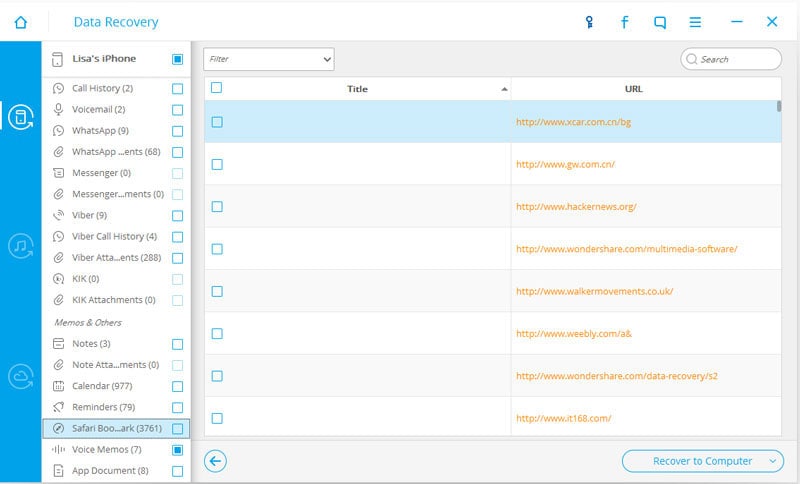
这里的要点是,如果您有备份,您将很容易找回丢失的 Safari 书签。 但 DrFoneTool 确实使创建备份变得更容易,而且无需完全擦除设备即可恢复丢失的数据。

